电子政务实验报告.docx
《电子政务实验报告.docx》由会员分享,可在线阅读,更多相关《电子政务实验报告.docx(16页珍藏版)》请在冰豆网上搜索。
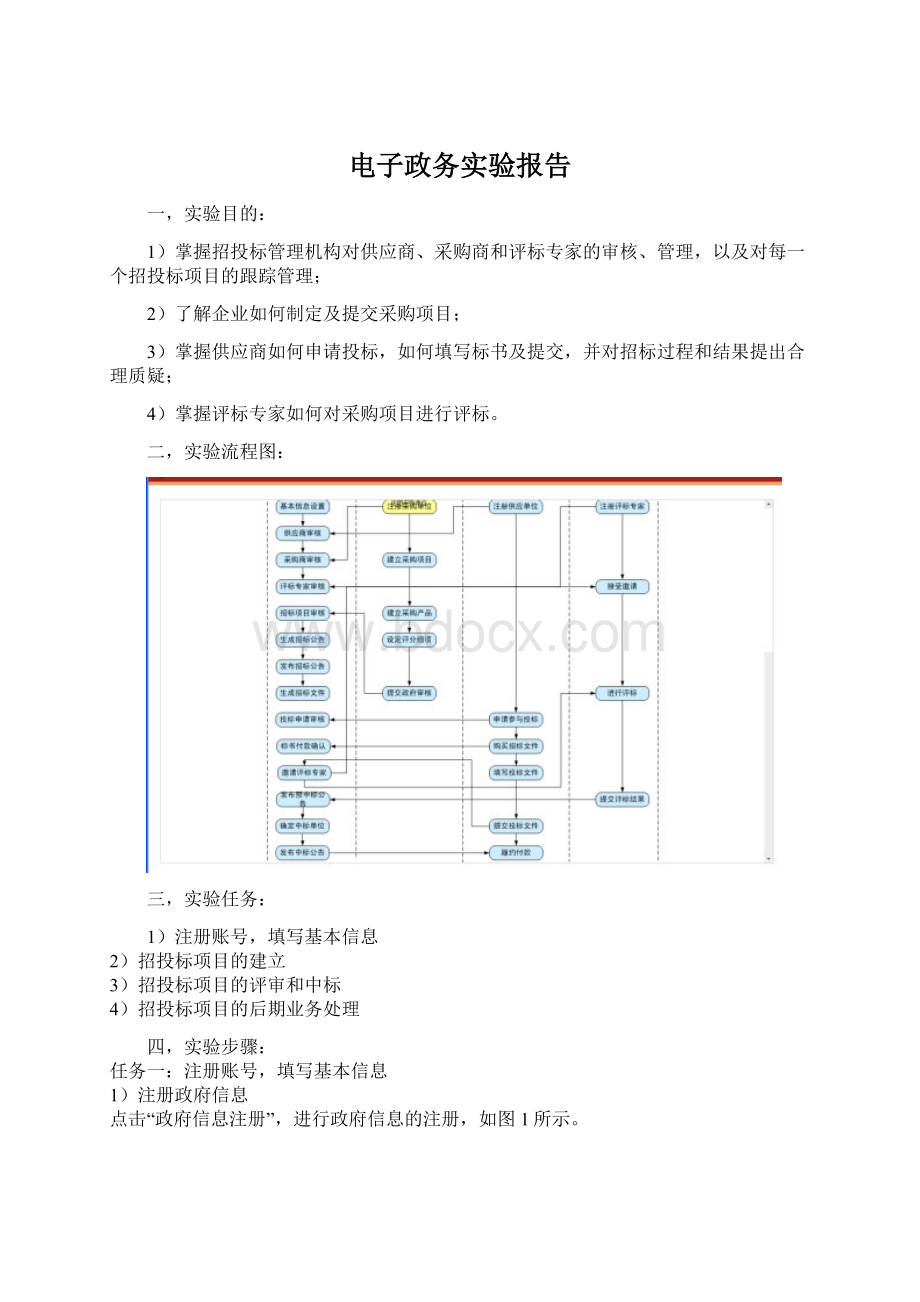
电子政务实验报告
一,实验目的:
1)掌握招投标管理机构对供应商、采购商和评标专家的审核、管理,以及对每一个招投标项目的跟踪管理;
2)了解企业如何制定及提交采购项目;
3)掌握供应商如何申请投标,如何填写标书及提交,并对招标过程和结果提出合理质疑;
4)掌握评标专家如何对采购项目进行评标。
二,实验流程图:
三,实验任务:
1)注册账号,填写基本信息
2)招投标项目的建立
3)招投标项目的评审和中标
4)招投标项目的后期业务处理
四,实验步骤:
任务一:
注册账号,填写基本信息
1)注册政府信息
点击“政府信息注册”,进行政府信息的注册,如图1所示。
填写政府信息,如图2所示。
2)采购公司注册
填写采购公司信息,如图3所示。
3)供应公司注册
填写供应公司信息,分别注册了浙江绿舟,浙江万事屋,浙江神奇3家公司,如图4,5,6所示。
4)注册评标专家
填写评估专家的信息,如图7所示。
5)供应商、采购商以及评标专家资格审核
进入招投标管理后台,点击进入“浙江电力”,选择“供应商管理”下的“资格审核”,能够看到供应商资格审核列表,点击审核,如图8所示。
然后选择“采购商管理”下的“资格审核”,点击审核,如图9所示。
最后选择“专家管理”下的“资格审核”,点击审核,如图10所示。
任务二:
招投标项目的建立
1)采购公司添加采购项目、添加采购包、添加采购产品。
选择“浙江电力”后的“进入”,进入采购公司平台,点击“添加项目”,进入项目添加界面,输入项目名称等信息,点击“保存”,则采购项目添加成功,如图11所示。
添加项目成功之后,在项目列表中点击“添加采购包”下的“添加”,如图12所示。
输入采购包信息,点击“保存”如图13所示。
然后添加产品,输入相关数量,与要求,如图14所示。
2)设定评分细项
产品信息添加结束之后,设定评分细项,选择“评分细项设定”,点击“选择”,进行评分细项的编辑,如图15所示。
在“采购商登录”下选择“项目提交”,点击项目前的“管理”,选择“提交政府审核”,并确定,如图16所示。
3)审核采购项目,并发布招标公告,生成招标文件
点击“招标项目管理”下拉列表中的“项目审核”,进入项目审核页面,点击项目名称前面的“管理”,设定项目时间,选择“审核通过”,点击“确定”按钮,则项目审核成功,如图17所示。
接下来要生成招标公告,点击“招标项目管理”下拉列表中的“生成招标公告”,进入公告生成页面,点击项目名称前面的“生成”,在弹出的页面中点击“确认”按钮即可,如图18所示。
4)供应公司查看招标公告,购买标书,填写标书以及投递标书
选择“申请投标”下拉列表中的“招标公告”,进入申请投标页面,点击申请投标下的图标,申请投标,如图19所示。
其他两家公司也如此操作。
招投标管理服务商,要对供应公司的投标申请进行审核。
进入采购中心,采购中心平台,选择“投标管理”下拉列表中的“投标申请审核”,进入供应商资格审核页面,点击“审核”,选择“批准”,点击“确定”按钮,则审核通过,如图20所示。
当三家供应公司申请投标之后,服务商才可以生成标书。
点击“招标项目管理”下拉列表的“生成招标文件”,进入文件生成页面,点击项目名称前面的“生成”,如图21所示。
在弹出的页面中输入标书价格,点击“确定”按钮,则标书生成成功,如图22所示。
接下来供应公司先去资金管理充值,如图23所示。
然后去购买标书,如图24所示。
供应商购买之后,服务商要确认付款成功。
如图25所示。
服务商确认付款之后,供应公司就可以填写标书,投递标书了。
点击“标书管理”下拉列表中的“标书填写”,进入标书填写页面,点击“标书填写”下面的按钮,如图26所示。
在弹出的页面中,填写报价、交货时间承诺、售后服务承诺等信息,点击“保存’按钮,则标书填写成功,如图27所示。
标书填写好之后,就可以投递标书了,点击“标书管理”下拉列表中的“标书投递”,进入标书投递页面,点击“标书投递”下面的按钮,进行标书投递,如图28所示。
其他两家公司也同理操作。
点击“投标管理”下拉列表中的“截止投标”,点击项目名称前的“选择”,选择“确定截至接受标书”,点击“确定”,则截至投标成功,如图29所示。
任务三:
招投标项目的评审和中标
1)采购中心先邀请评标专家。
,进入采购中心平台,点击“评标管理”下拉列表中的“邀请评标专家”,进行评标专家邀请,如图30所示。
服务商邀请完专家之后,评审专家要接受邀请,进入评审专家的页面,点击“邀请函”,进入邀请函页面,点击“接受邀请”下面的按钮,接受邀请,如图31所示。
2)现在评标专家就有资格对项目进行评标了,点击“评标项目”,进入“评标项目—采购包”页面,如图32所示。
再点击“评标”下面的按钮,进入“评标项目—采购包—投标书”页面,进行评分。
如图33所示。
进入服务商平台,点击“评标管理”下拉列表中的“确定预中标单位”,进入预中标单位确定页面,勾选预中标单位,点击“提交”按钮,则确定预中标单位成功,如图34所示。
接下来,发布预中标公告,点击“评标管理”下拉列表中的发布预中标公告,点击项目名称前的“选择”,在弹出的页面中点击“确定”按钮即可,如图35所示。
确定无误之后,采购中心要确定中标单位,点击“评标管理”下拉列表中的“确定中标单位”,如图36所示。
进入中标单位确定页面,再点击“选择”,在弹出页面中点击“提交”按钮,则确定中标单位成功,如图37所示。
中标单位确认以后,采购中心要将中标单位的投标保证金转成履约保证金,且要退回未中标单位的投标保证金。
点击“评标管理”下拉列表中的“投标保证金管理”,如图38所示。
接下来就是履约付款问题了,点击“评标管理”下拉列表中的“履约付款”,进入履约付款页面,点击项目名称前面的“选择”,点击“确认付款”对中标单位付款进行确认,如图39所示。
五,实验心得
做这个实验的过程中,让我对投标的一些事情多了很多的认识,实验中,由于是自己客串评标专家,所以我会根据自己去公司的喜欢来给评分,在现实中,我们不难发现很多评标专家被贿赂之类的黑暗现实,以及标底泄露等等,我们如何选择评标专家,以及专家的专业性,成了一个非常重要的问题。